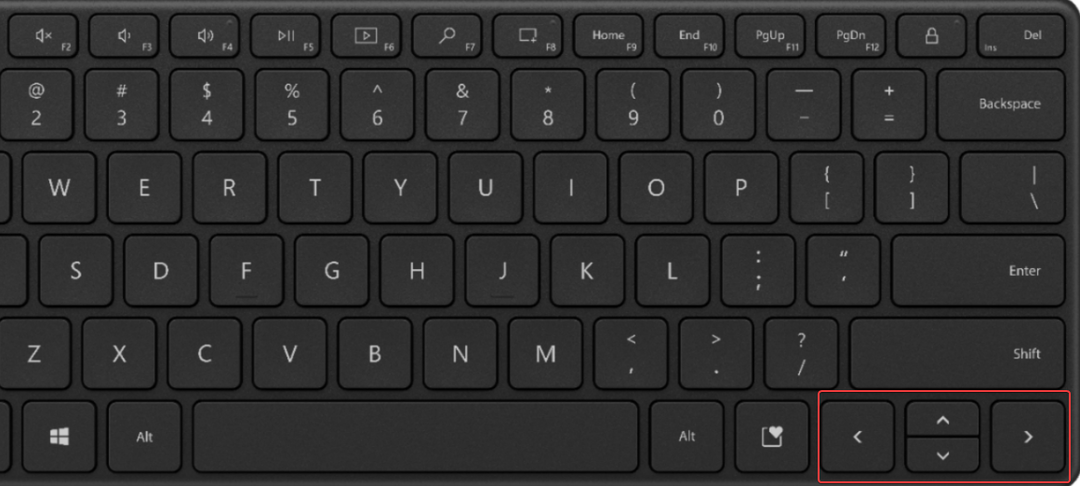- ในการอัปเดต Windows 10 พฤษภาคม 2020 the เคอร์เซอร์ความเร็ว ย้ายการตั้งค่าจากแผงควบคุมไปที่ การตั้งค่า.
- คุณสามารถเข้าถึง .ได้อย่างง่ายดาย เมาส์การตั้งค่า หน้าถ้าคุณพิมพ์ เมาส์ ใน Windows ค้นหา หน้าต่าง และ คลิก บน เมาส์การตั้งค่า จากผลลัพธ์
- หากคุณมีปัญหาใดๆ กับเมาส์ของคุณ หรือเพียงแค่ต้องการข้อมูลเพิ่มเติม โปรดดูที่ ส่วนเมาส์.
- Tech Tutorials Hub เป็นจุดอ้างอิงหากคุณต้องการคำแนะนำเกือบทุกประเภทที่คุณคิด

ซอฟต์แวร์นี้จะช่วยให้ไดรเวอร์ของคุณทำงานอยู่เสมอ ทำให้คุณปลอดภัยจากข้อผิดพลาดทั่วไปของคอมพิวเตอร์และความล้มเหลวของฮาร์ดแวร์ ตรวจสอบไดรเวอร์ทั้งหมดของคุณตอนนี้ใน 3 ขั้นตอนง่ายๆ:
- ดาวน์โหลด DriverFix (ไฟล์ดาวน์โหลดที่ตรวจสอบแล้ว)
- คลิก เริ่มสแกน เพื่อค้นหาไดรเวอร์ที่มีปัญหาทั้งหมด
- คลิก อัพเดทไดรเวอร์ เพื่อรับเวอร์ชันใหม่และหลีกเลี่ยงการทำงานผิดพลาดของระบบ
- DriverFix ถูกดาวน์โหลดโดย 0 ผู้อ่านในเดือนนี้
จนถึงขณะนี้ การตั้งค่าความเร็วเคอร์เซอร์สำหรับเมาส์อยู่ใน แผงควบคุม. ตอนนี้มันย้ายไปอยู่ในการตั้งค่า
ฉันจะเปลี่ยนความเร็วเคอร์เซอร์ในการอัปเดต Windows 10 พฤษภาคม 2020 ได้อย่างไร
ในการเปลี่ยนความเร็วเคอร์เซอร์ใน Windows 10 ให้ทำตามขั้นตอนง่าย ๆ ถัดไป:
- กดปุ่ม Windows และคลิกที่ปุ่ม Settings (ฟันเฟืองที่ด้านบนของตัวเลือก Power)
- คลิกที่ตัวเลือกเมาส์จากบานหน้าต่างด้านซ้ายและปรับความเร็วเคอร์เซอร์จากบานหน้าต่างด้านขวาตามที่คุณต้องการ

การตั้งค่าเมาส์อื่นๆ
ขณะที่คุณอยู่ คุณอาจปรับความเร็วในการเลื่อนสำหรับล้อเมาส์ของคุณ คุณสามารถเลือกจำนวนบรรทัดที่คุณต้องการให้เลื่อนในแต่ละครั้งที่คุณเลื่อนล้อเลื่อนของเมาส์
คุณยังสามารถเปลี่ยนสีและขนาดของเคอร์เซอร์ได้หากคุณคลิกที่ ปรับขนาดเมาส์และเคอร์เซอร์ จากการตั้งค่าที่เกี่ยวข้อง
หากคุณคลิกที่ตัวเลือกเมาส์เพิ่มเติม คุณจะเข้าสู่หน้าจอคุณสมบัติของเมาส์ที่คุณมีการตั้งค่าเพิ่มเติม
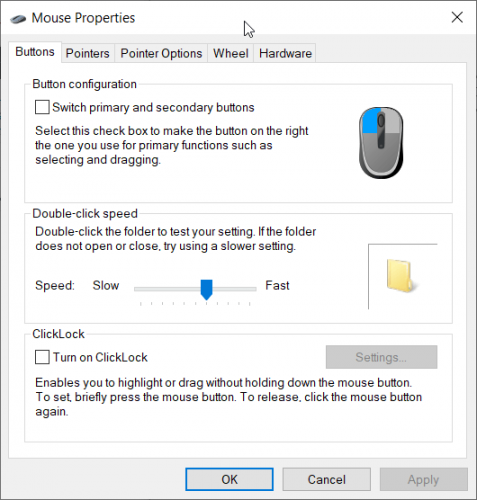
คุณสามารถเข้าถึงหน้าการตั้งค่าเมาส์ได้อย่างง่ายดายหากคุณพิมพ์ เมาส์ ในหน้าต่าง Windows Search และคลิกที่ Mouse Settings จากผลลัพธ์